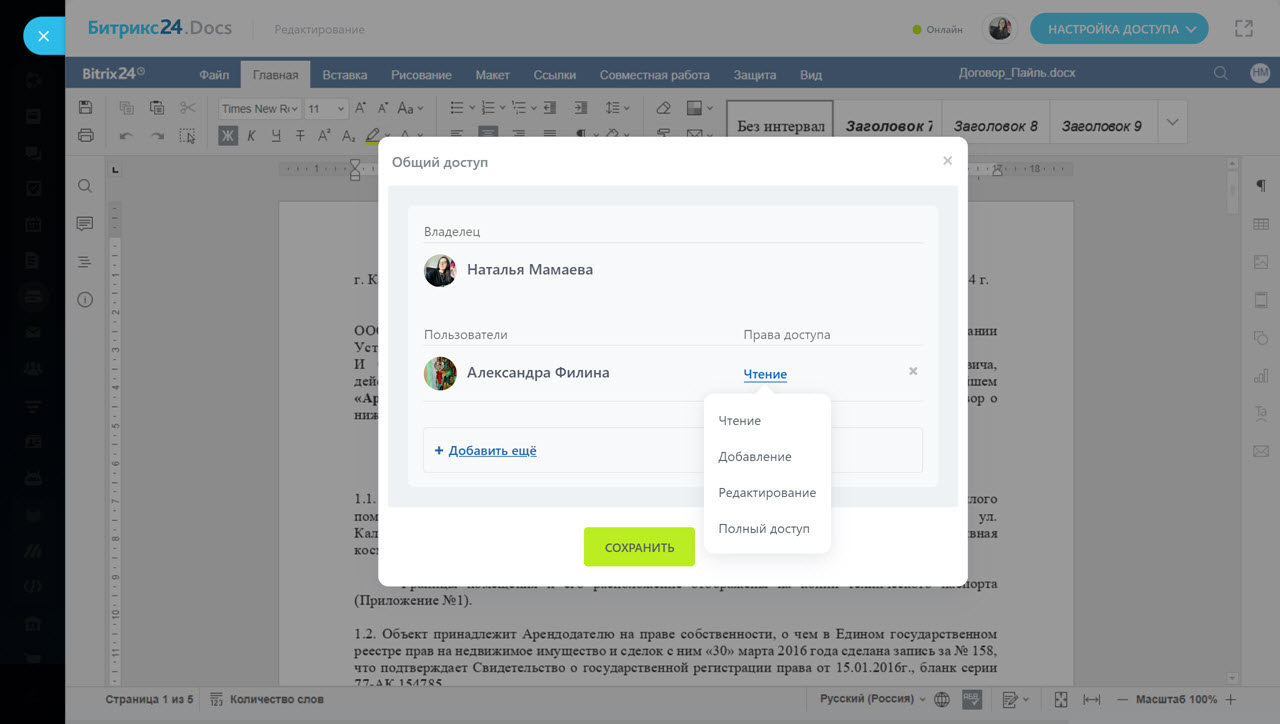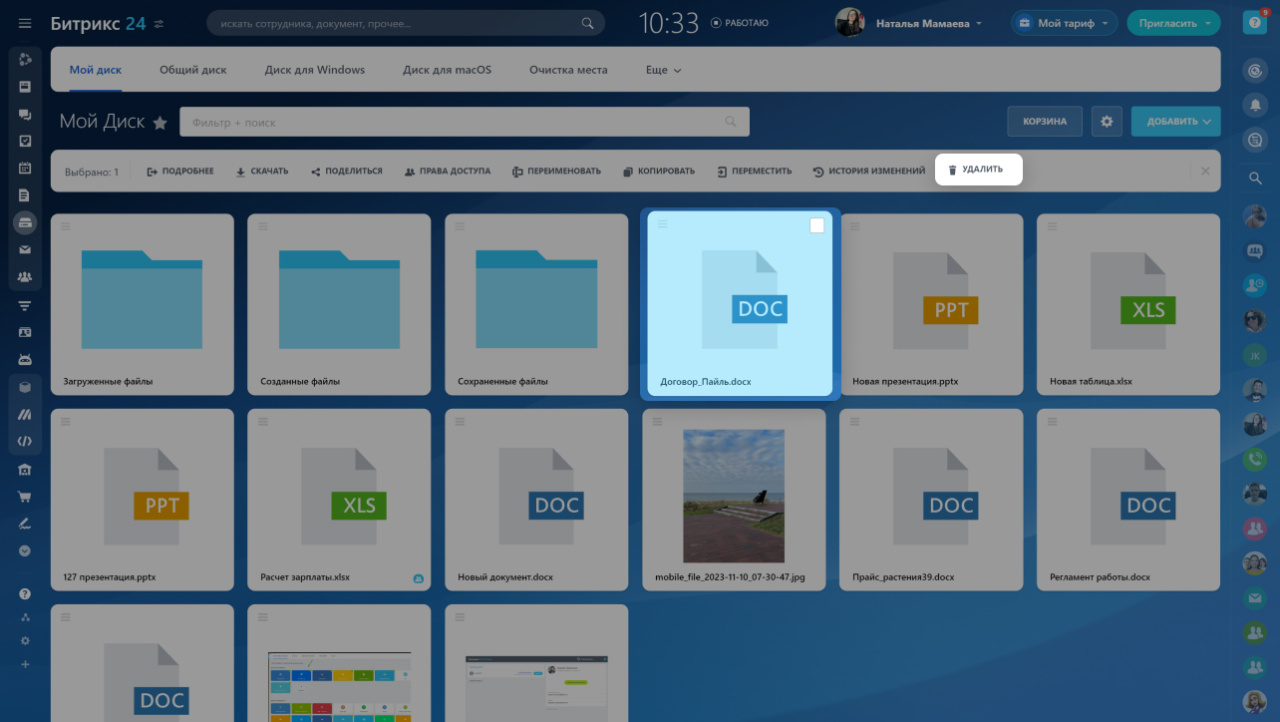В разделе Мой диск можно работать с текстовыми документами, таблицами и презентациями. Каждый пользователь Битрикс24 может самостоятельно выбрать способ работы с документами:
- Локально — этот вариант подходит для работы с документами в приложениях, установленных на вашем компьютере. Для просмотра и редактирования документов надо установить десктоп-приложение Битрикс24.
- В облаке — выберите этот вариант, чтобы работать с документами через облачные сервисы, например Google Docs.
- Битрикс24 — это встроенный онлайн-редактор для работы с документами. Вы сможете создавать, совместно редактировать и делиться документами с коллегами прямо в Битрикс24.
Расскажем, как работать с документами через встроенный редактор Битрикс24.Docs.
Перейдите в Настройки (⚙️) > Настройка работы с документами > Битрикс24 и нажмите Сохранить.
Как создать и отредактировать документ
Вы можете создавать и редактировать любые форматы текстовых документов, таблиц и презентаций.
Создать. Нажмите Добавить > Битрикс24.Docs и выберите вид документа.
Редактировать. Откройте нужный документ и нажмите кнопку Редактировать. Когда закончите работать с документом, просто закройте его. Изменения сохранятся автоматически.
Как настроить доступ к документу
Чтобы работать с документами совместно с коллегами, настройте доступ. Сделать это можно из списка документов, в режиме просмотра или редактирования.
Из списка документов. Выберите нужный файл и нажмите Поделиться > Общий доступ. Добавьте сотрудников и установите для них права доступа.
Расширенное управление правами доступа
Если надо предоставить доступ к документу внешнему пользователю, например подрядчику, используйте публичную ссылку.
Как использовать публичные и внутренние ссылки на файлы в Битрикс24
В режиме просмотра или редактирования. Нажмите на кнопку Настройка доступа. Выберите Публичный доступ, если надо предоставить доступ к документу внешнему пользователю: клиенту или подрядчику.
Для совместного редактирования документа с коллегами, выберите Пригласить к редактированию. Добавьте сотрудников или отделы, у которых будет доступ к документу, и настройте права.
Как удалить документ
Выберите документ и нажмите Удалить. Вы можете сразу удалить документ или переместить в корзину. Файлы из корзины можно восстановить в течение 30 дней после удаления.
Корзина на диске в Битрикс24
Коротко
- В разделе Мой диск можно работать с текстовыми документами, таблицами и презентациями. Каждый пользователь Битрикс24 может самостоятельно выбрать способ работы с документами: локально, в облаке или в онлайн-редакторе Битрикс24.
- На диске можно просматривать, создавать, редактировать и удалять документы.
- Чтобы работать с документами совместно с коллегами, настройте права доступа.
- Используйте публичную ссылку, если надо предоставить доступ к документу внешнему пользователю: клиенту или подрядчику.
Рекомендуем прочитать:

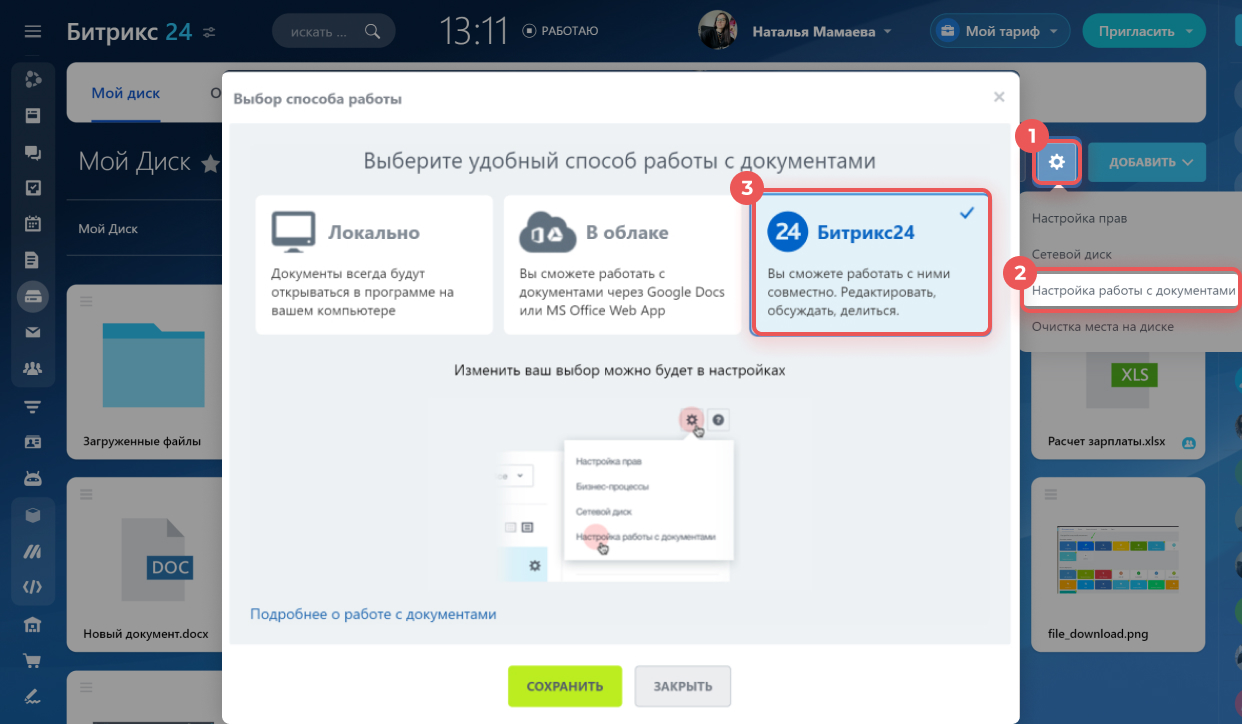
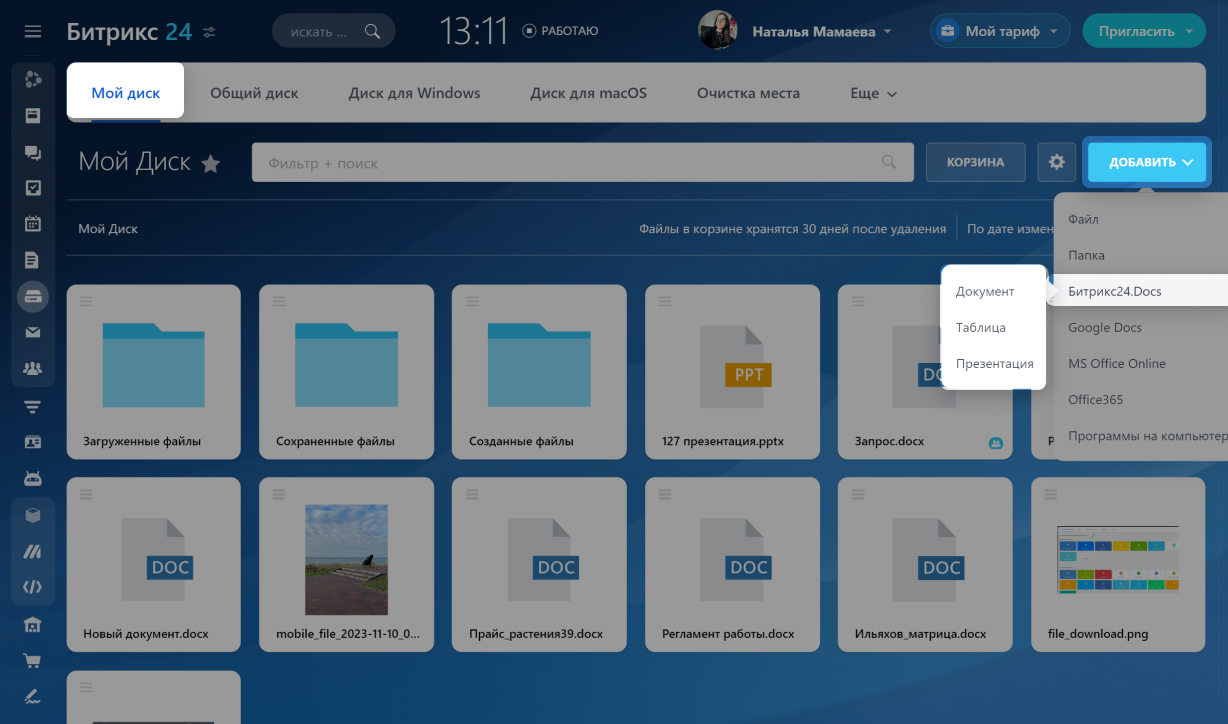
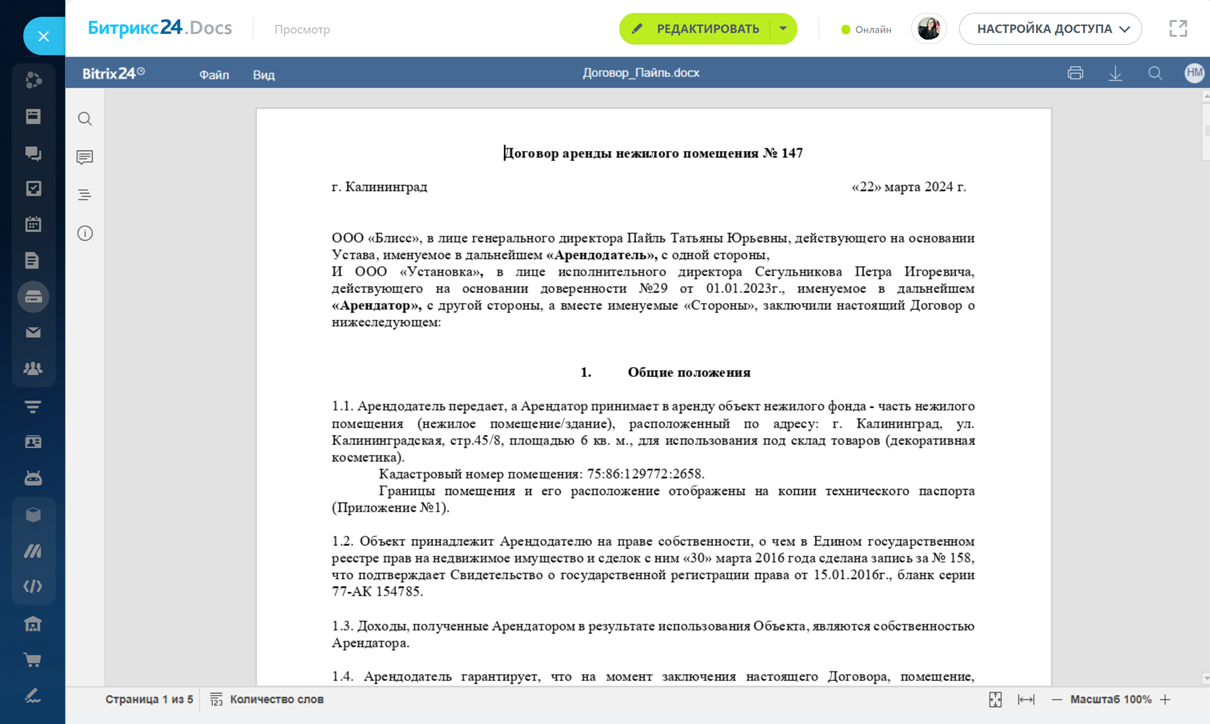
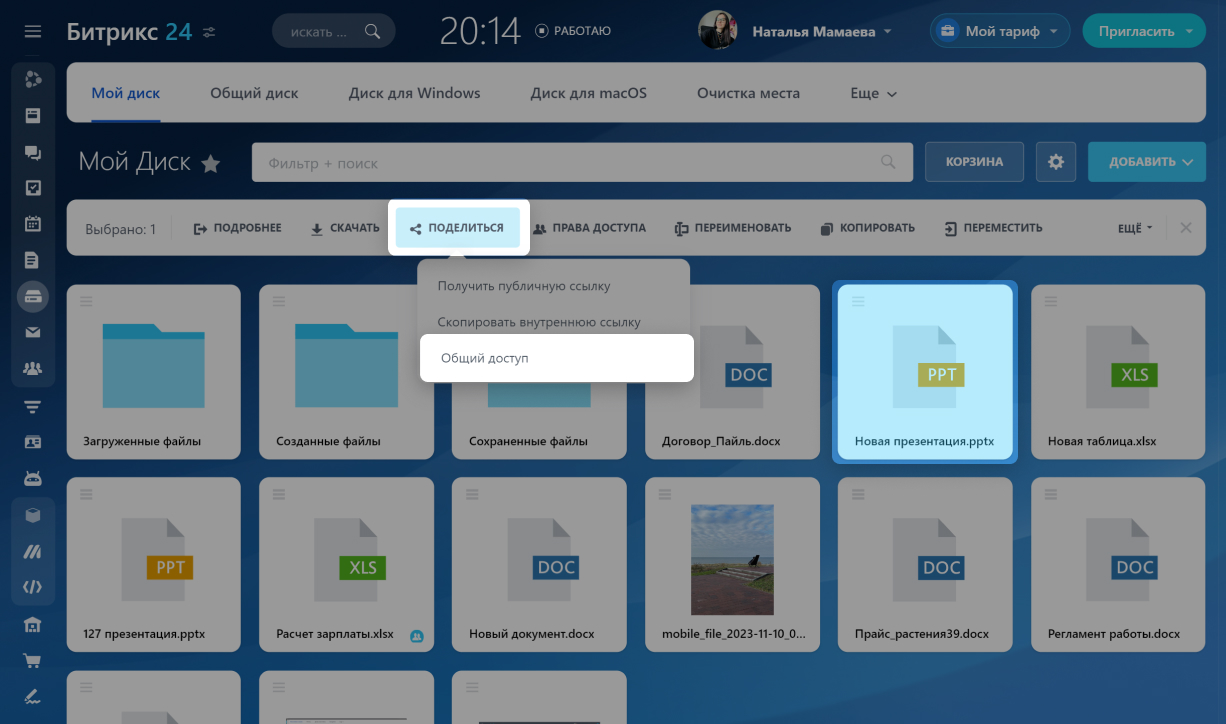
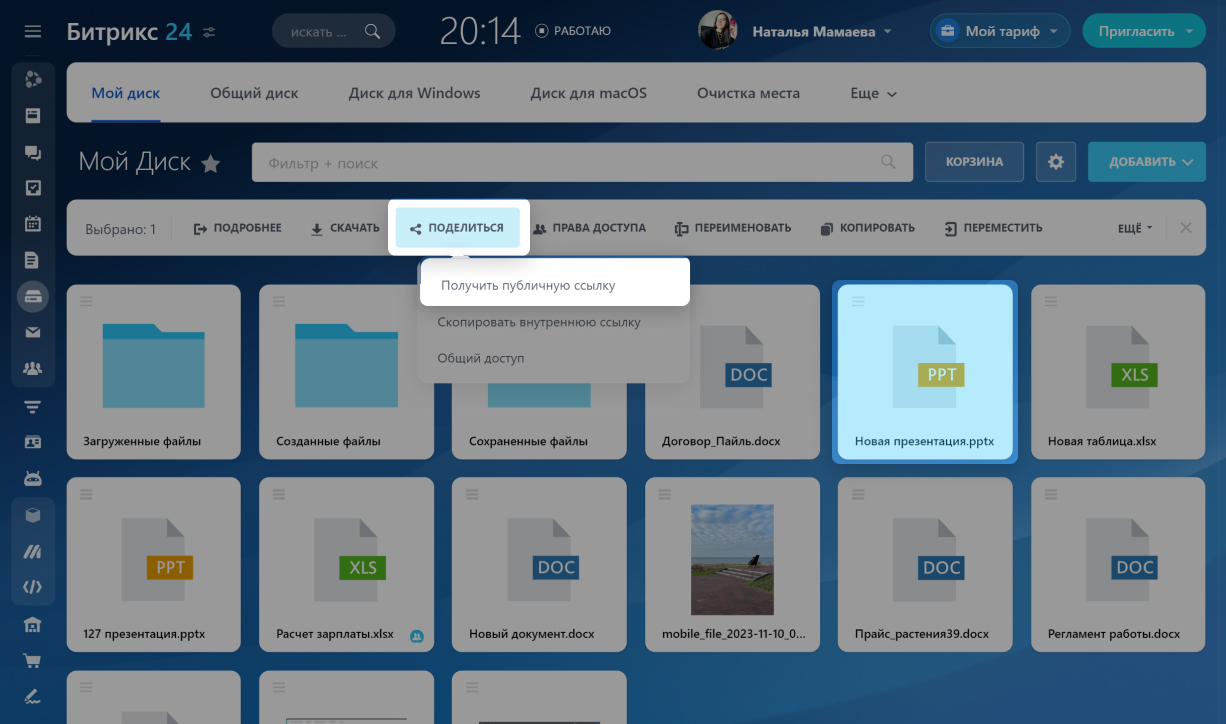
.jpg)